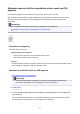Operation Manual
Opmerking
• Raadpleeg de handleiding van uw apparaat of toepassing voor meer informatie over afdrukken of
scannen vanaf een apparaat via een draadloos LAN.
• U kunt afdrukken/scannen vanaf een smartphone of tablet door Canon PRINT Inkjet/SELPHY te
installeren. U kunt dit downloaden in de App Store en op Google Play.
Voor iOS
Voor Android
De printerinstelling wijzigen in het gebruik van draadloos LAN
Volg de onderstaande procedure om de printerinstelling te wijzigen voor gebruik van draadloos LAN.
1.
Tik op het pictogram linksonder op het HOME-scherm.
Het scherm LAN wijzigen (Change LAN) wordt weergegeven.
Opmerking
• U kunt het scherm LAN wijzigen (Change LAN) ook weergeven met de onderstaande
procedure.
1. Veeg over het HOME-scherm en tik op Instellen (Setup).
Het bedieningspaneel gebruiken
2. Tik op Apparaatinstellingen (Device settings).
3. Tik op LAN-instellingen (LAN settings).
4. Tik op LAN wijzigen (Change LAN).
2.
Tik op Draadloos LAN activeren (Activate wireless LAN).
Als u de printer niet via een draadloos LAN gebruikt, selecteert u Bedraad LAN activeren
(Activate wired LAN) of LAN uitschakelen (Disable LAN).
Instelling voor directe verbinding wijzigen
Wijzig de instellingen voor de directe verbinding volgens de onderstaande procedure.
1. Zorg dat de printer is ingeschakeld.
2. Veeg over het HOME-scherm en tik op Instellen (Setup).
Het bedieningspaneel gebruiken
639